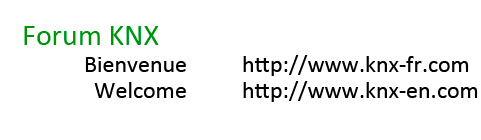Prérequis :
Il faut du matériel compatible avec la virtualisation : https://www.proxmox.com/en/proxmox-ve/requirements
Installation de Proxmox (Alias Pve):
Récuperer l'ISO de Pve sur le site de Proxmox : http://www.proxmox.com
Mettre Pve sur une clé USB avec un utilitaire comme etcher (Attention certains utilitaire comme rufus ne fonctionnait pas bien a une époque)
Conseil :
-A ce stade si votre PC dispose de plusieurs carte réseau, ne brancher qu'un seul câble, cela facilitera le repérage.
-Assurez vous que les option VT-x... / AMD-V ... sont bien activé dans votre bios.
Brancher la clé USB mettre sous tension et booter sur la clé.
1.Installation de Pve
-Choix du/des disque de destination et du partitionnement :
Moi je vais partir sur du ZFS en RAID0 avec un seul SSD.
Sur un SSD de 250Go, je le partitionne a 200Go (Ca laisse de la place pour de l'overprovsioning en cas de secteur défectueux. Je ne sais pas comment Linux gère ca, mais sous Windows certains fabriquant comme Samsung se serve de ce genre de pratique pour prolonger la durée de vie des SSD)
Je ne touche pas aux autres réglages.

Administration Password & Email Address:
On défini ici le mot de passe root de Pve qui servira aussi a la connexion a l'interface WEB
On peut definir aussi une adresse mail.
-Config Reseau :
Si on a plusieurs port réseau et que l'on a qu'un cable de branché, l'interface sélectionné sera la bonne.
Sinon il faudra la choisir, via son adresse MAC ou au PIF
On défini un Non d'hote : pveMachin.home
Adresse Ip : 192.168.50.1 / 24 (/24 = Masque de sous Réseau 255.255.255.0)
Gateway : Adresse de votre routeur/BOX.
DNS Server : Adresse de votre routeur ou de votre serveur DNS favori ex: 1.1.1.1 / 8.8.8.8
A la fin de l'installation on pourra se connecter via un navigateur sur l'adresse : https://192.168.50.1:8006
Il faut du matériel compatible avec la virtualisation : https://www.proxmox.com/en/proxmox-ve/requirements
Installation de Proxmox (Alias Pve):
Récuperer l'ISO de Pve sur le site de Proxmox : http://www.proxmox.com
Mettre Pve sur une clé USB avec un utilitaire comme etcher (Attention certains utilitaire comme rufus ne fonctionnait pas bien a une époque)
Conseil :
-A ce stade si votre PC dispose de plusieurs carte réseau, ne brancher qu'un seul câble, cela facilitera le repérage.
-Assurez vous que les option VT-x... / AMD-V ... sont bien activé dans votre bios.
Brancher la clé USB mettre sous tension et booter sur la clé.
1.Installation de Pve
-Choix du/des disque de destination et du partitionnement :
Moi je vais partir sur du ZFS en RAID0 avec un seul SSD.
Sur un SSD de 250Go, je le partitionne a 200Go (Ca laisse de la place pour de l'overprovsioning en cas de secteur défectueux. Je ne sais pas comment Linux gère ca, mais sous Windows certains fabriquant comme Samsung se serve de ce genre de pratique pour prolonger la durée de vie des SSD)
Je ne touche pas aux autres réglages.
Administration Password & Email Address:
On défini ici le mot de passe root de Pve qui servira aussi a la connexion a l'interface WEB
On peut definir aussi une adresse mail.
-Config Reseau :
Si on a plusieurs port réseau et que l'on a qu'un cable de branché, l'interface sélectionné sera la bonne.
Sinon il faudra la choisir, via son adresse MAC ou au PIF
On défini un Non d'hote : pveMachin.home
Adresse Ip : 192.168.50.1 / 24 (/24 = Masque de sous Réseau 255.255.255.0)
Gateway : Adresse de votre routeur/BOX.
DNS Server : Adresse de votre routeur ou de votre serveur DNS favori ex: 1.1.1.1 / 8.8.8.8
A la fin de l'installation on pourra se connecter via un navigateur sur l'adresse : https://192.168.50.1:8006
KNX Partner Base / Avancé
Ma boite de MP est pleine, merci de créer un post si vous avez une question, cela profitera a tout le monde.
Ma boite de MP est pleine, merci de créer un post si vous avez une question, cela profitera a tout le monde.